
Hvis du bruker en Android-telefon, ville du lagt merke til bestemte lagerapper som kommer forhåndsinstallert. Det er velkjent at forhåndsinstallert bloatware eller apper er ubrukelige. Det bremser ytelsen til telefonen, og bruker også mye minne. Det er ikke mulig å fjerne bloatware med mindre du eier en forankret enhet. La oss diskutere enkle og beste metoder som kan brukes til å fjerne aksjeprogram uten å forankre Android.

Metode 1: Bruke Android-innstillingene:
Trinn 1: Gå til Innstillinger
Steg 2: Velg applikasjoner
Trinn 3: Deretter trykker du på Application Manager
Trinn 4: Enkelte applikasjoner har ikke alternativet 'Avinstaller'. Så du må trykke på Force Stop og senere trykke på Deaktiver.
Nå har du fjernet aksjesøknaden helt. Du kan gjenta den samme prosedyren for alle aksjeprogrammene du ønsker å fjerne på Android-enheten din. Hvis du finner ut at appen ikke er installert fullt ut, kan du prøve den neste metoden.
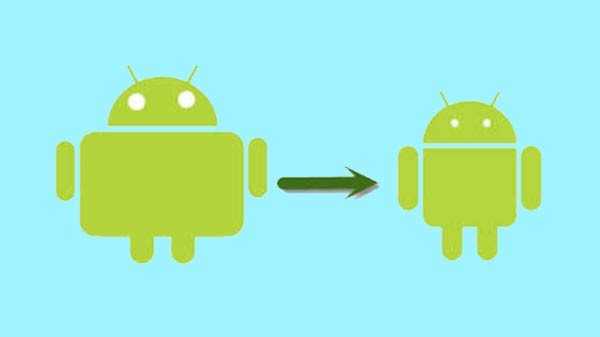
Metode 2: Bruke Debloater:
Trinn 1: I denne metoden må du tillate utvikleralternativ. Det kan aktiveres ved å gå inn på Innstillinger, trykke på Om telefon, trykk på Byggnummer. Du må trykke på Build Number i omtrent 7 til 10 ganger, og dermed vil utvikleralternativet bli aktivert.
Steg 2: Etter å ha aktivert, kan du se utvikleralternativet under Innstillinger-skjermen. Du må trykke og bla nedover, se etter USB Debugging og aktivere dette.
Trinn 3: Søk etter Debloater-verktøy på Windows-PCen, last ned og installer applikasjonen. Det er fortsatt nyttig å fjerne systemapplikasjonen fra enheten. Koble Android-telefonen ved hjelp av USB-kabelen til den bærbare eller PC-en din. Vent til systemet ditt finner ut enheten. Når den oppdages, viser debloater-programvaren en advarsel.
Trinn 4: Deretter klikker du på Les telefonpakker som ligger øverst til venstre. Det begynner å lese hele applikasjonene på telefonen din.
Trinn 5: Nå kan du se hele listen over applikasjoner som har blitt oppdaget som ikke blokkert og blokkert.
Trinn 6: Velg programmene du vil fjerne fra telefonen, og du må velge Bruk-knappen. På denne måten blir alle appene du har valgt, fjernet fra enheten.
Hvis du vil, kan du angre ved å fjerne merket av dem. Det er slik du må fjerne apper fra enheten og frigjøre telefonlagring.

Metode 3: Bruke ADB
Trinn 1: Først bør du laste ned og installere applikasjonen App Selector på Android-telefonen.
Steg 2: Deretter må du installere dette på datamaskinen din - Android Debug Bridge.
Trinn 3: Søk etter appinspeksjonsapp som er til stede på din Android-enhet. Trykk på App-listen.
Trinn 4: Velg og trykk på appen du ønsker å avinstallere. Legg merke til appstien.
Trinn 5: Nå må du koble din Android-enhet til din stasjonære eller bærbare datamaskin og trykke på 'Transfer Files' måte.
Trinn 6: Neste, skriv inn kommandoen nedenfor etter at du har åpnet ledeteksten.
adb-enheter
Trinn 7: Etter å ha kommet inn, må du skrive adb shell for å gå inn i skallmodus.
Trinn 8: Hvis du vil avinstallere appen, må du skrive kommandoen nedenfor i Kommandoprompt.
pm avinstallere -k - bruker 0
Husk å erstatte navnet på pakken med applikasjonsstien du har valgt i trinn 4. Etter dette kan du se en suksessmelding som vises på ledeteksten.










